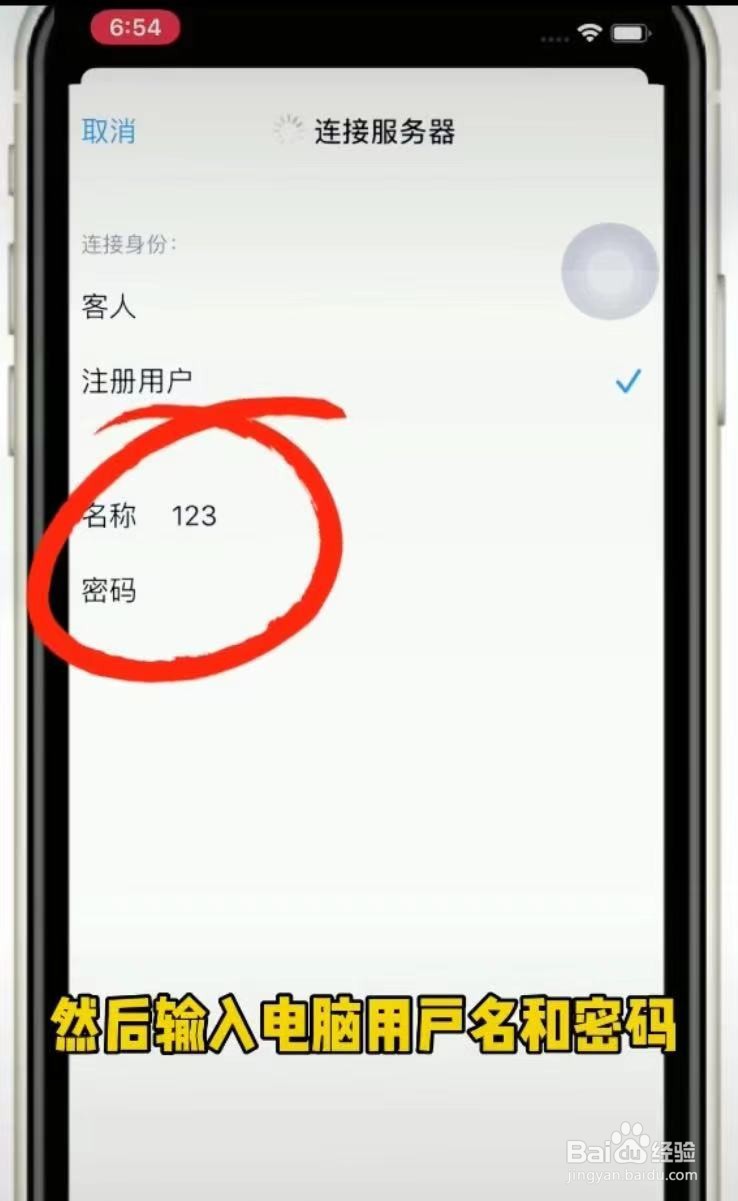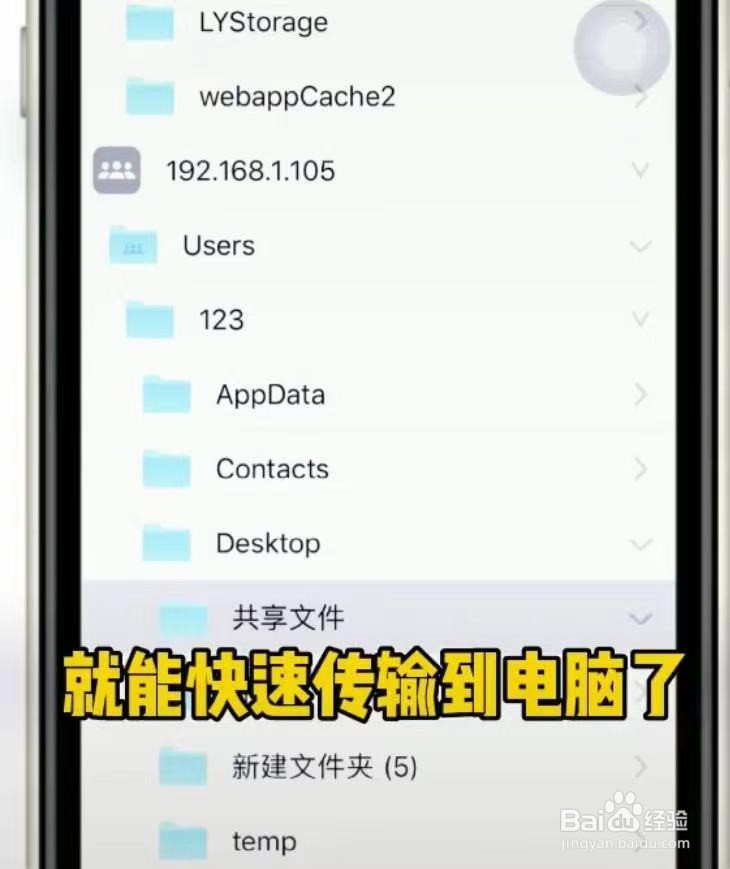1、创建一个共享文件夹

2、右键属性
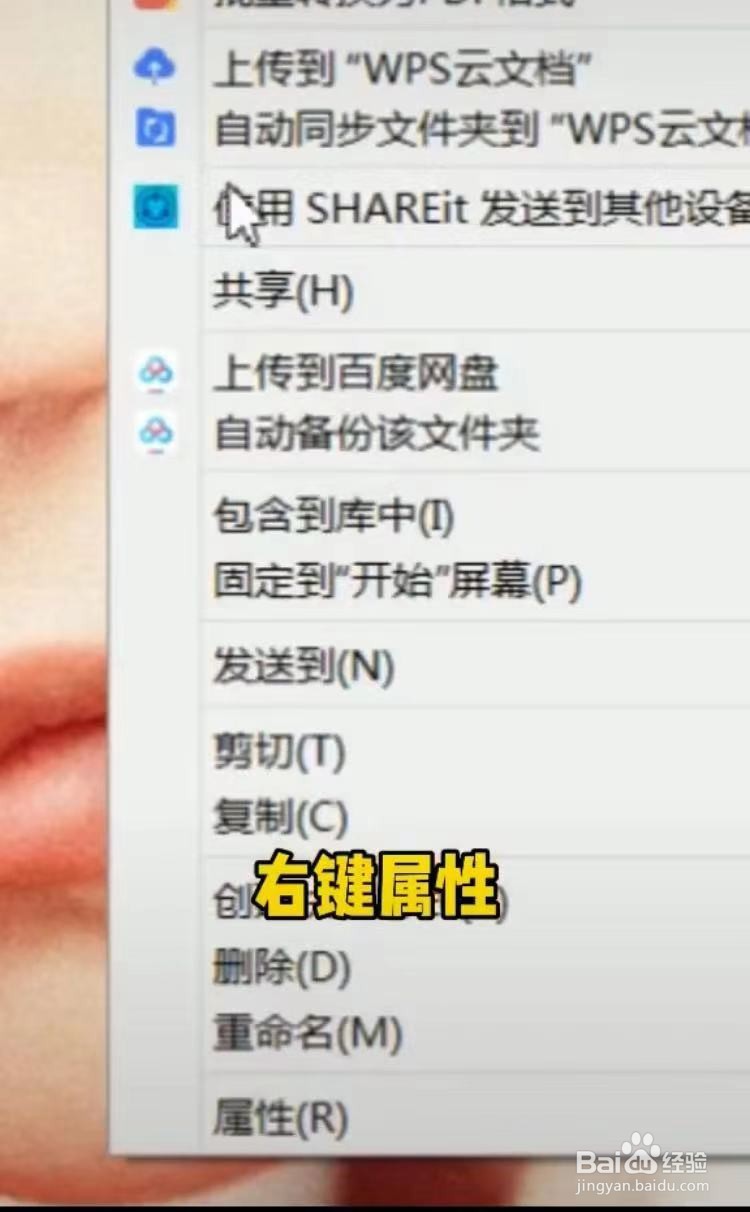
3、点击共享
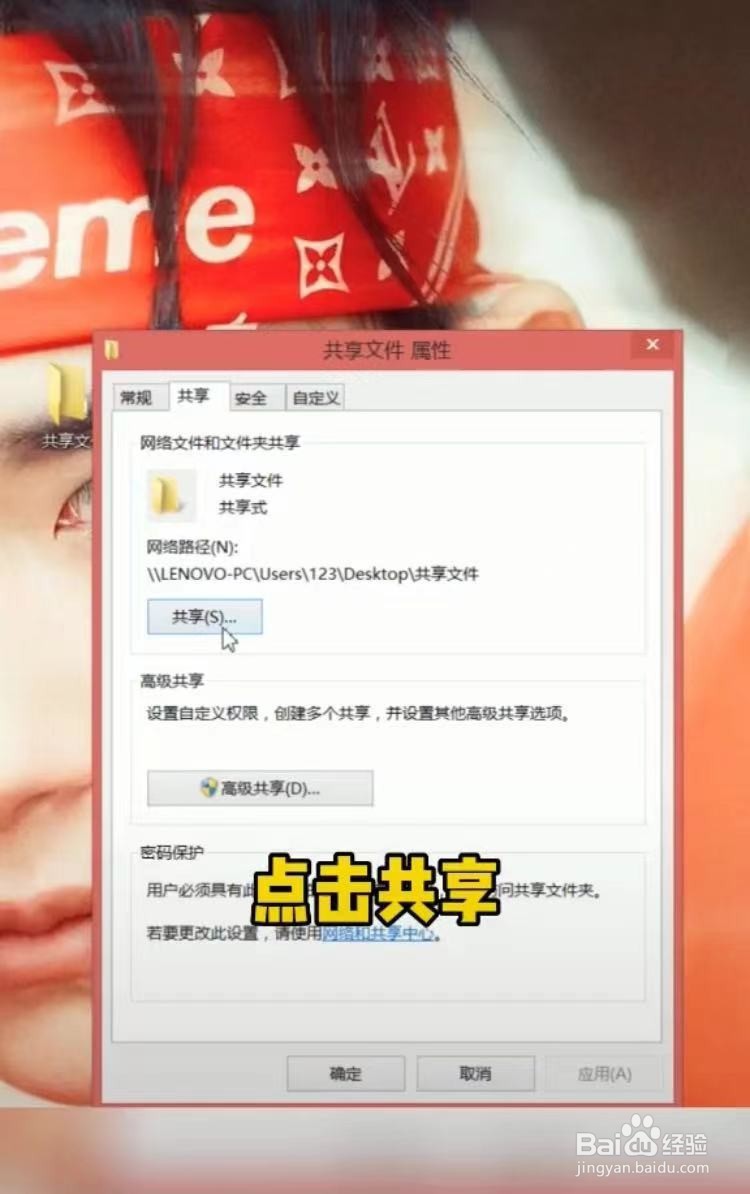
4、添加对应的用户名,然后获取这台电脑的IP地址
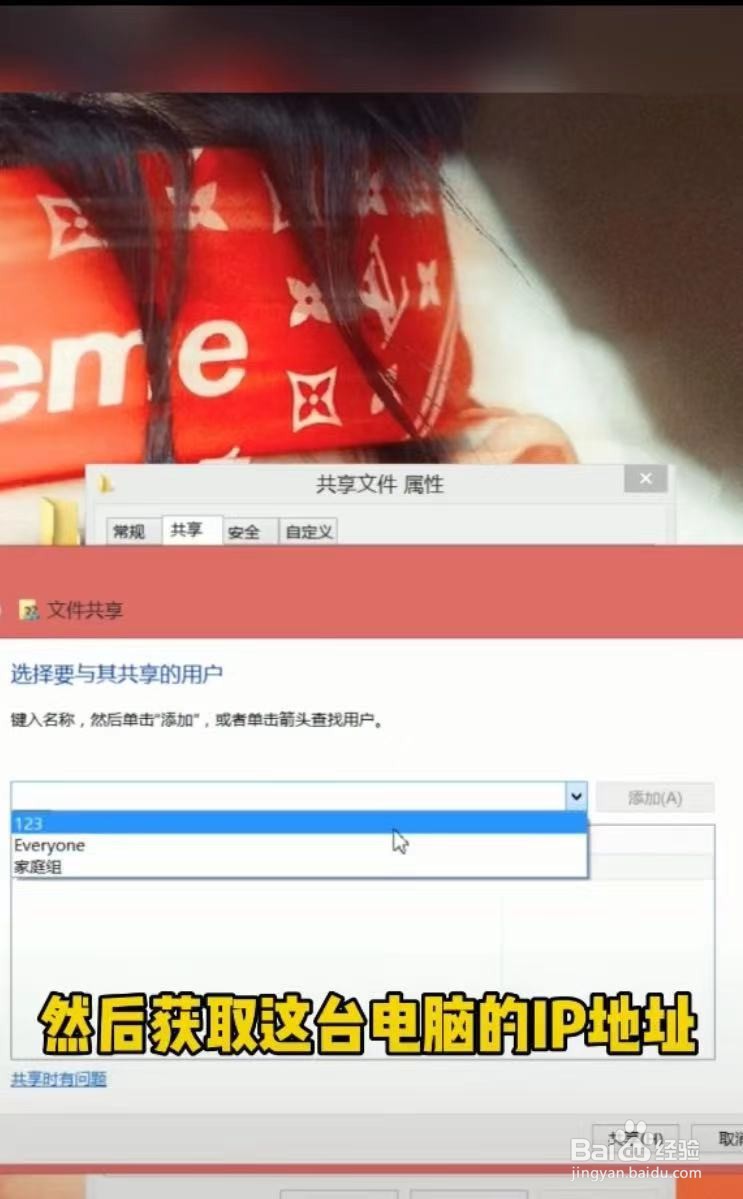

5、打开网络与共享中心
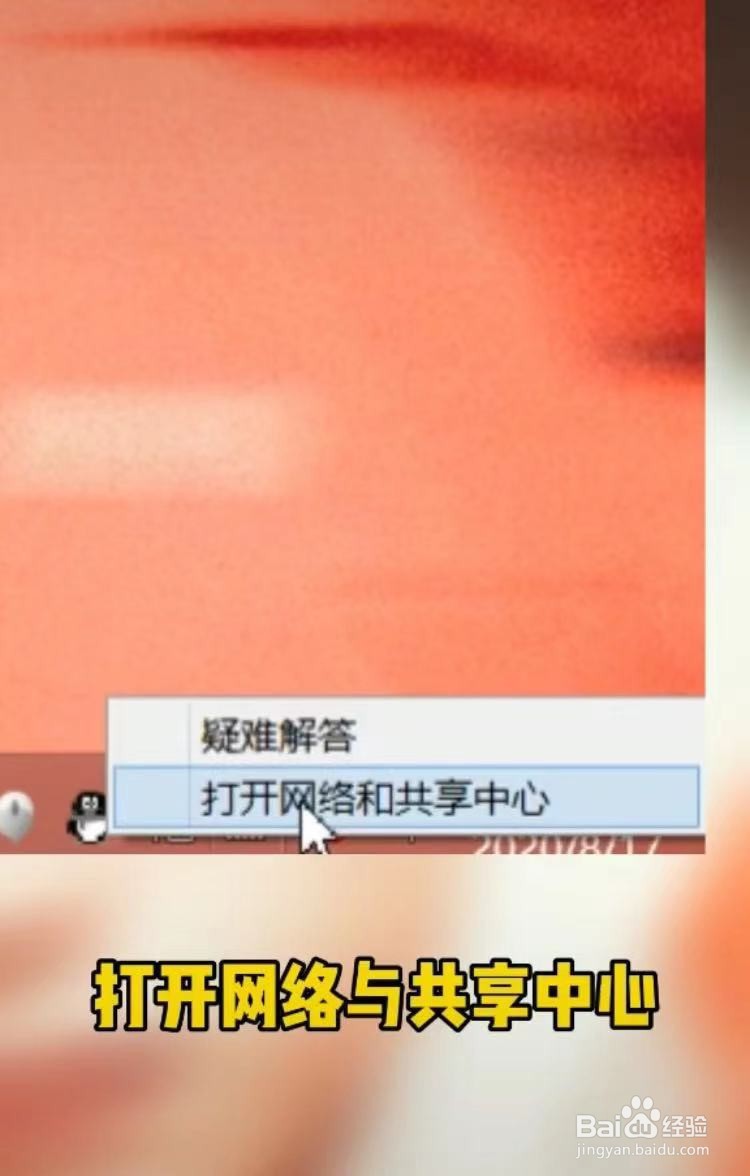
6、查看网络详细信息
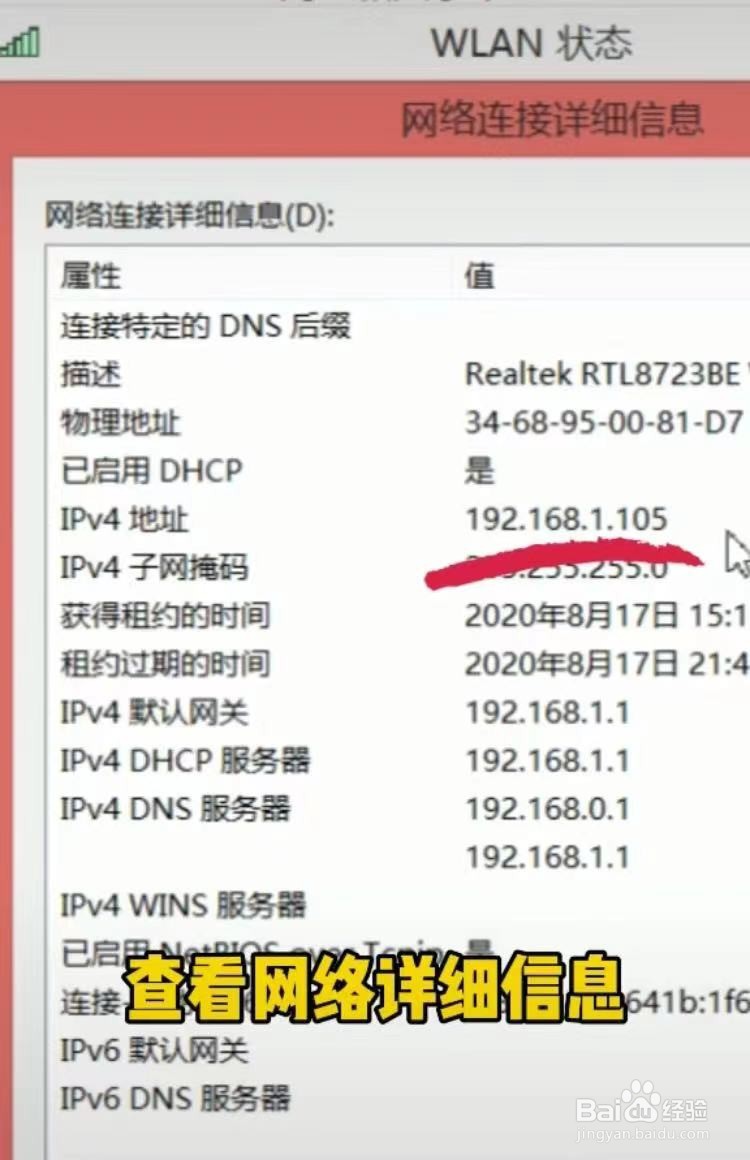
7、记住IPv4地址
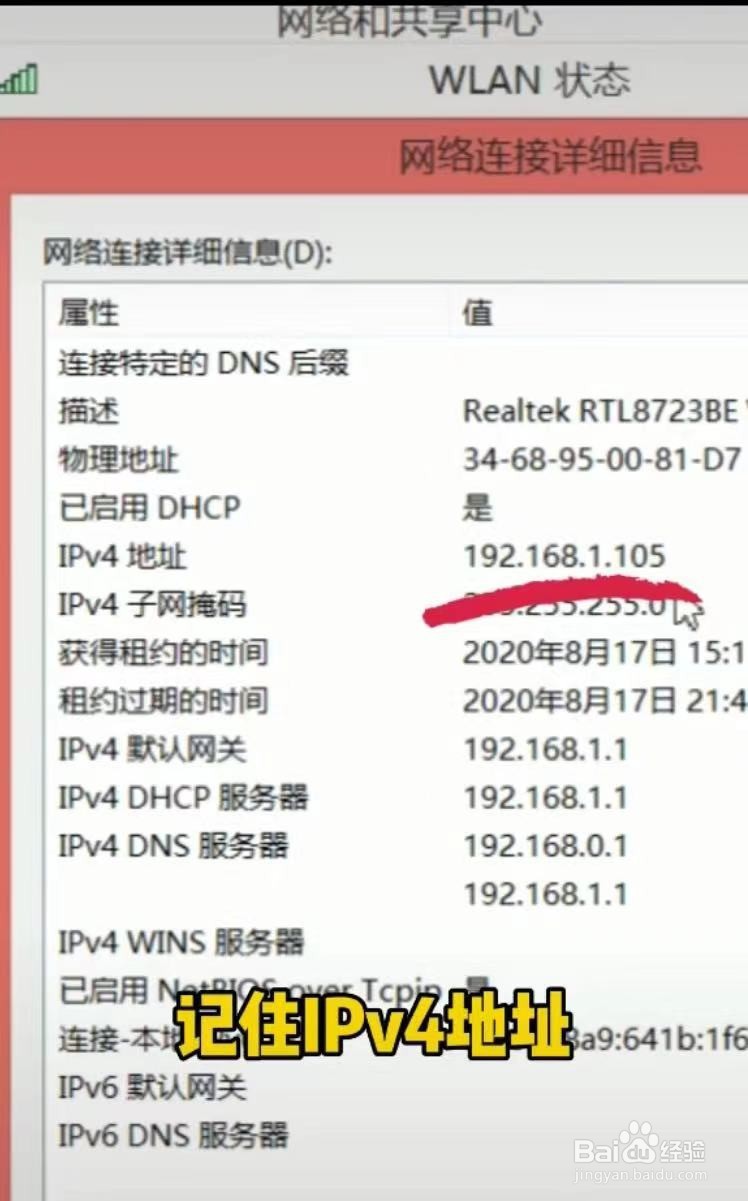
8、然后打开iPhone文件APP
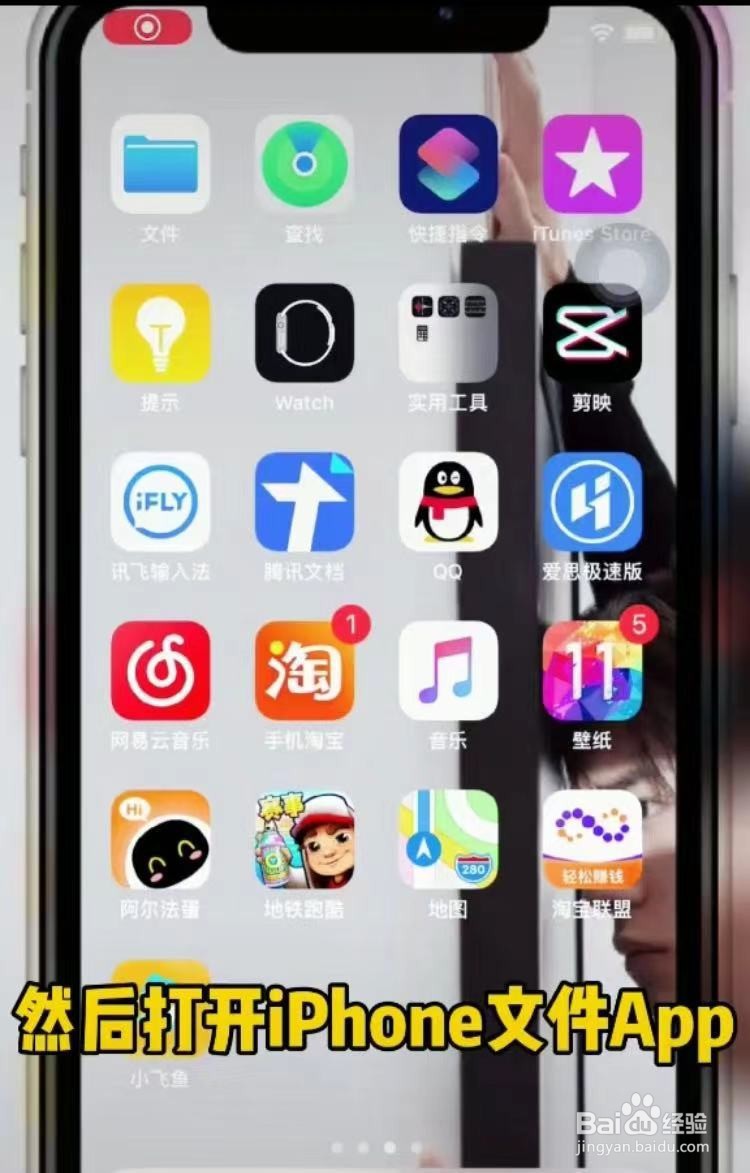

9、点击右上角三个点
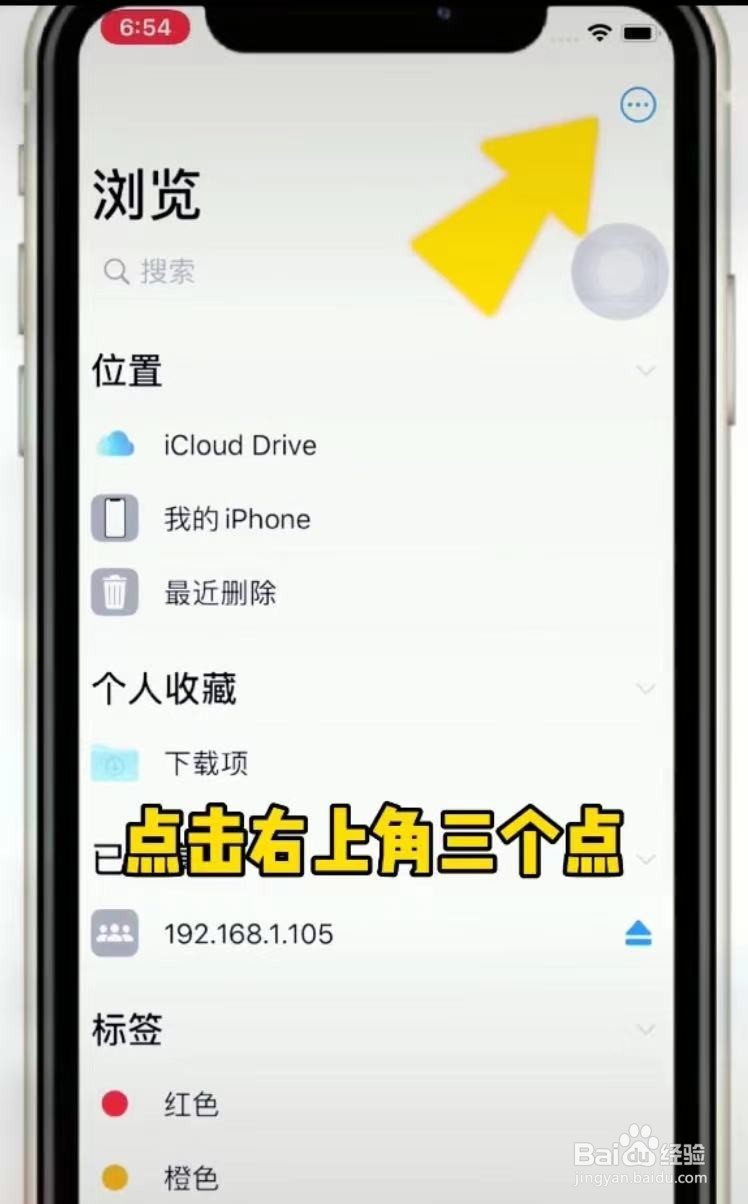
10、点击连接服务器

11、输入刚刚记住的地址

12、然后输入电脑用户名和密码,这样照片和视频就能快速传输到电脑上。
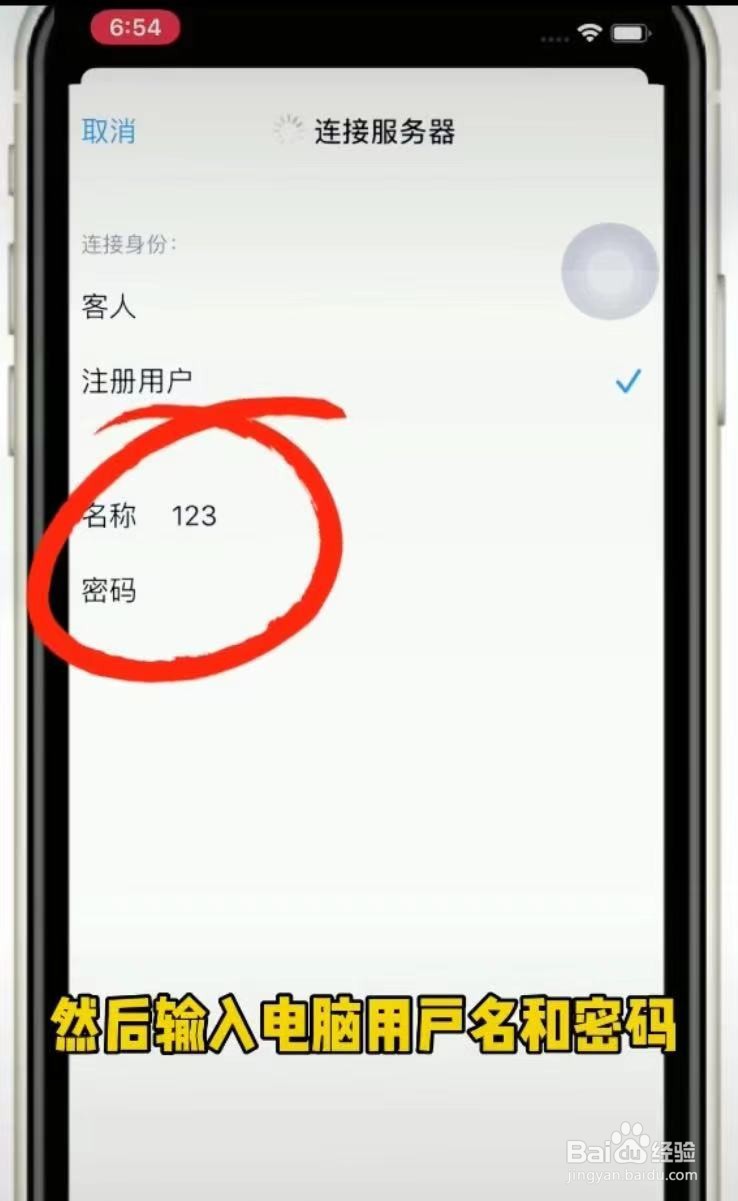
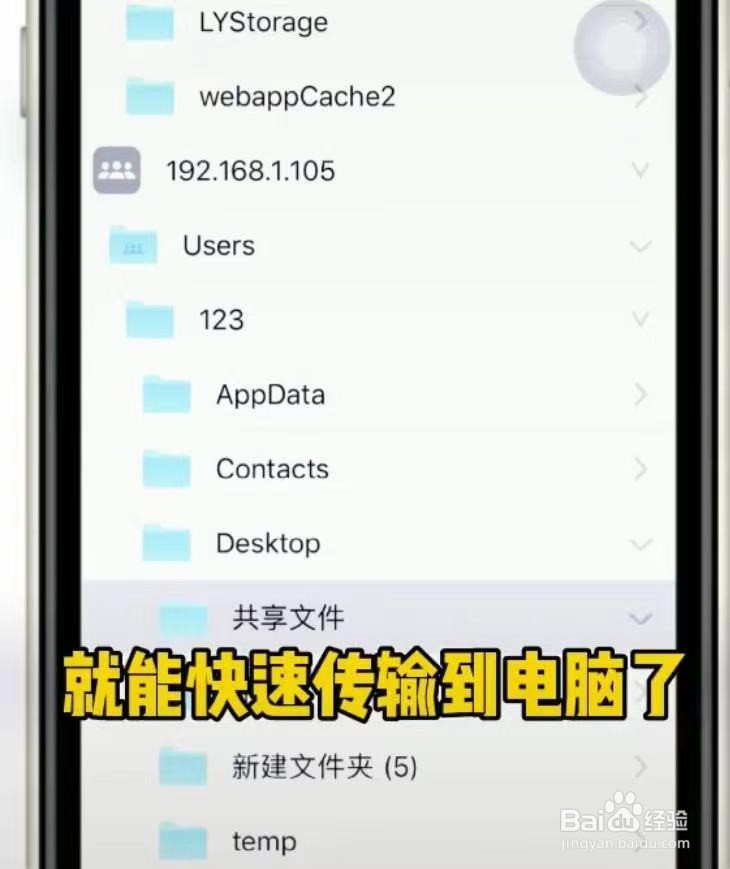
时间:2024-10-28 16:11:22
1、创建一个共享文件夹

2、右键属性
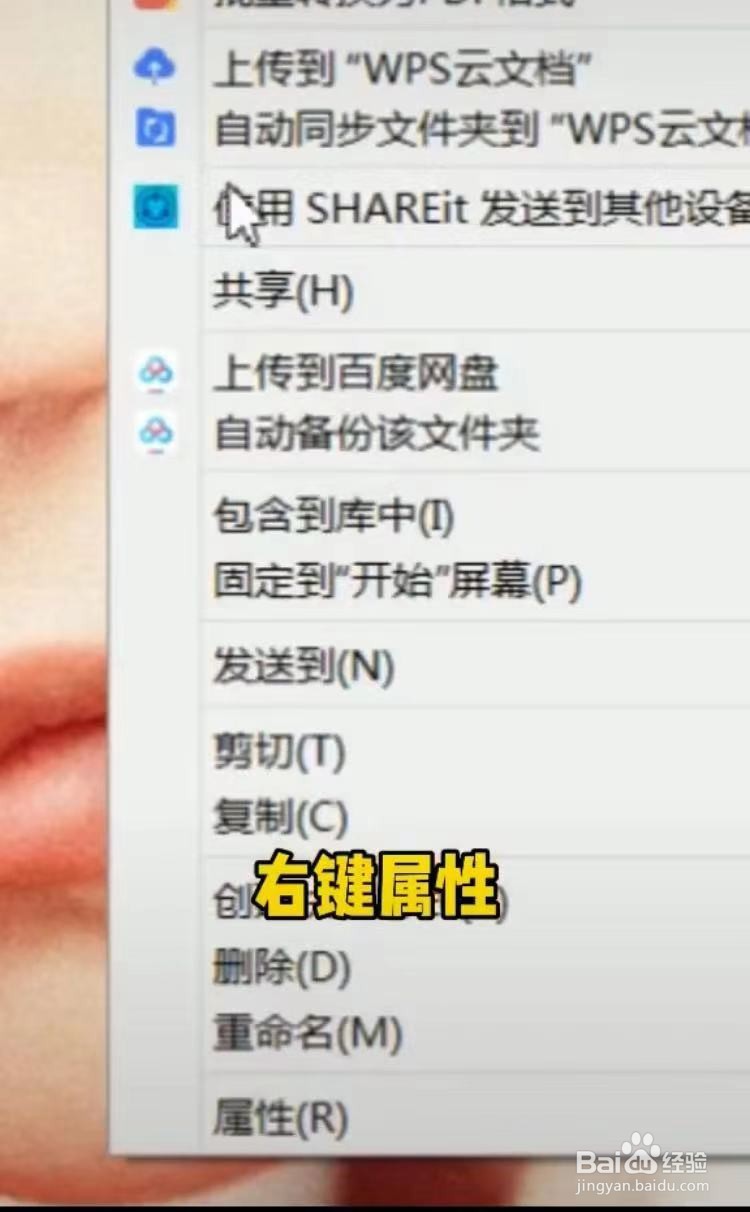
3、点击共享
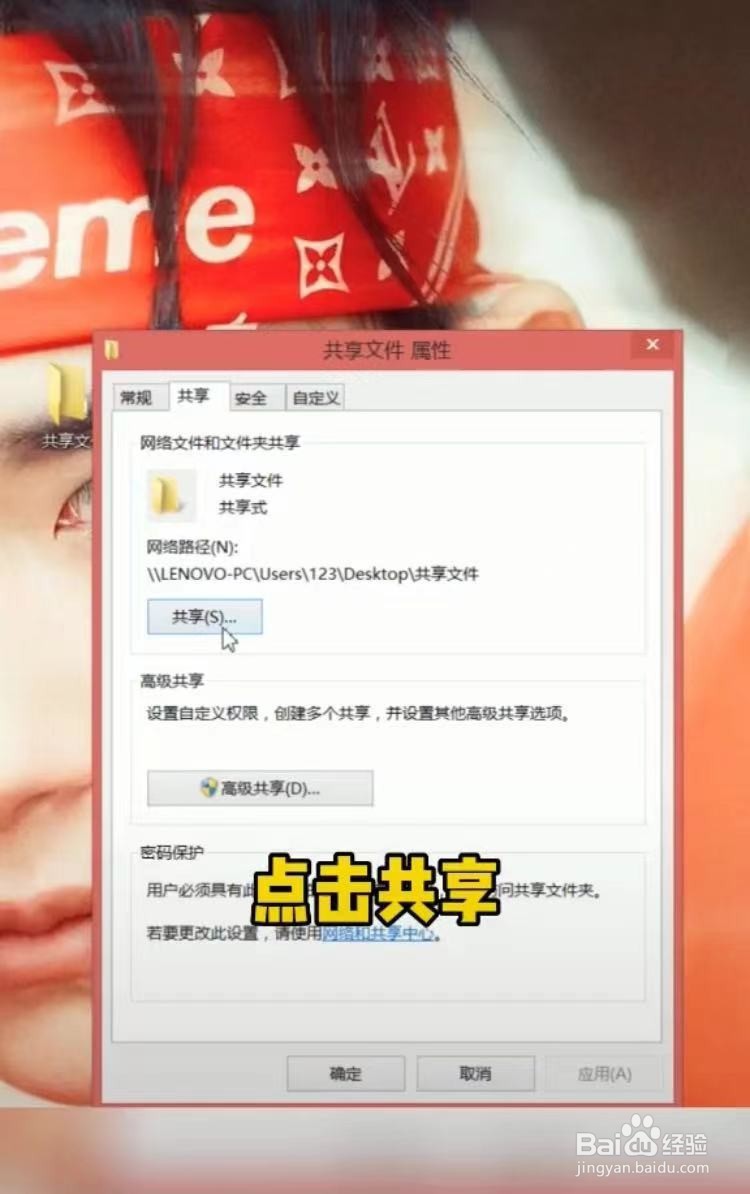
4、添加对应的用户名,然后获取这台电脑的IP地址
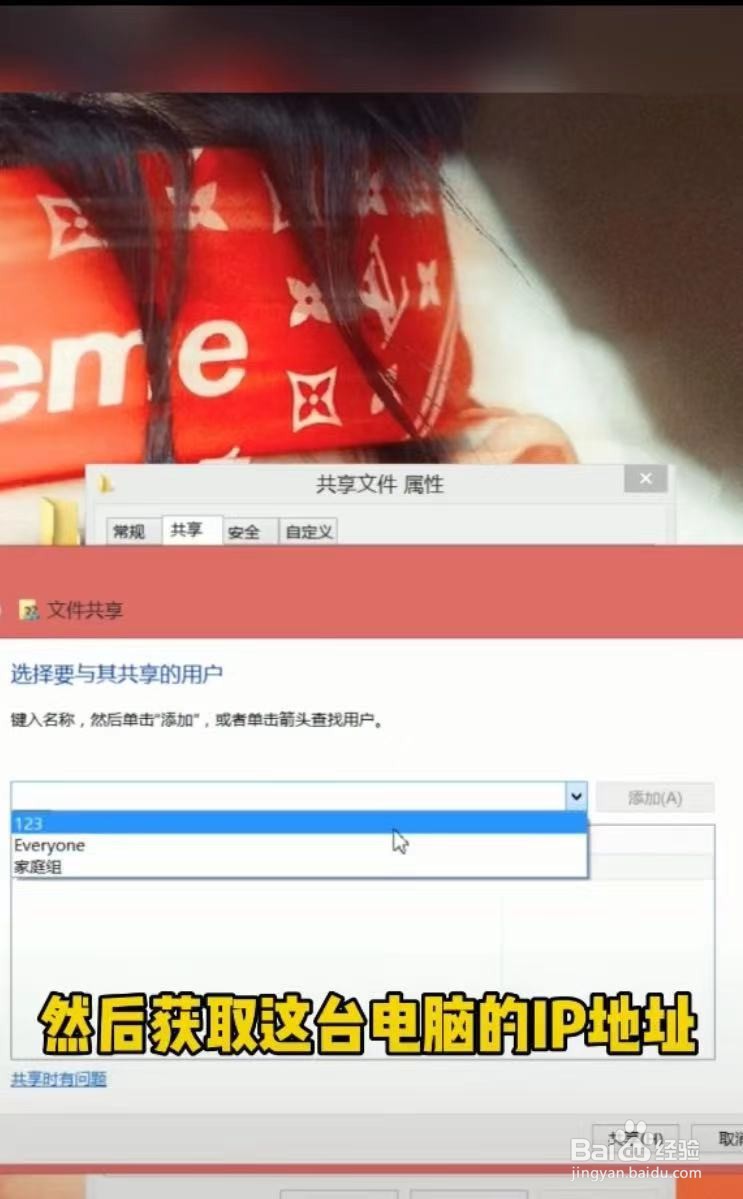

5、打开网络与共享中心
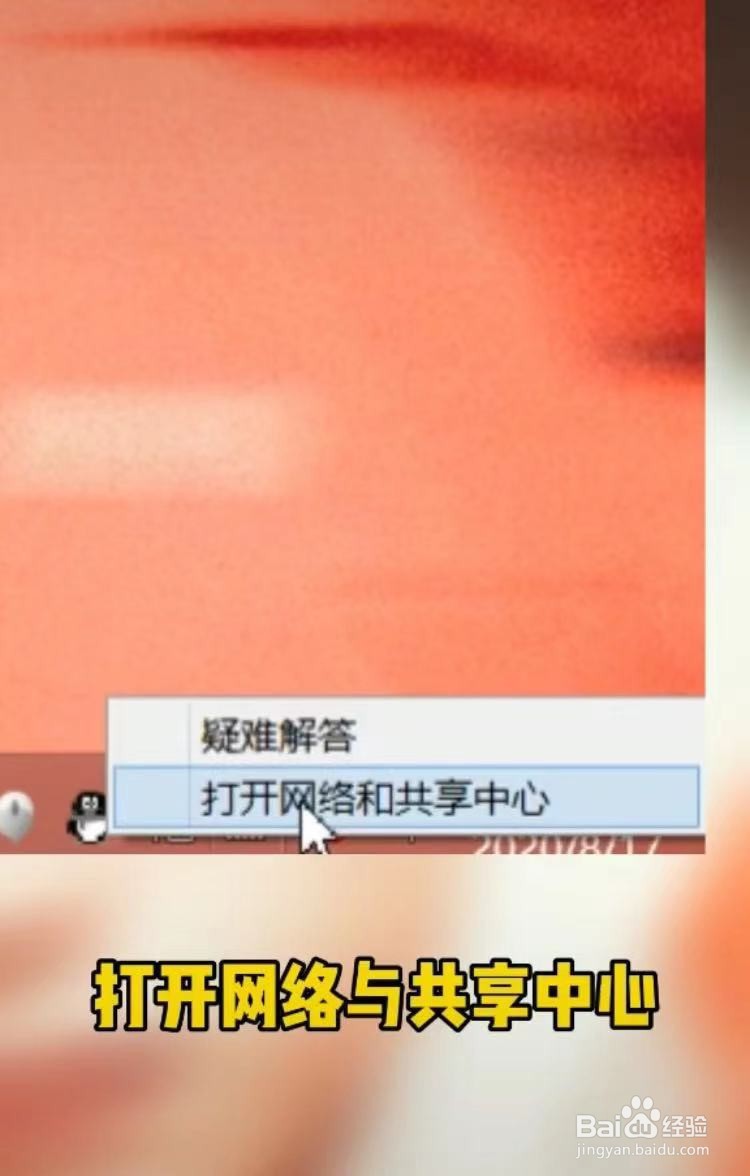
6、查看网络详细信息
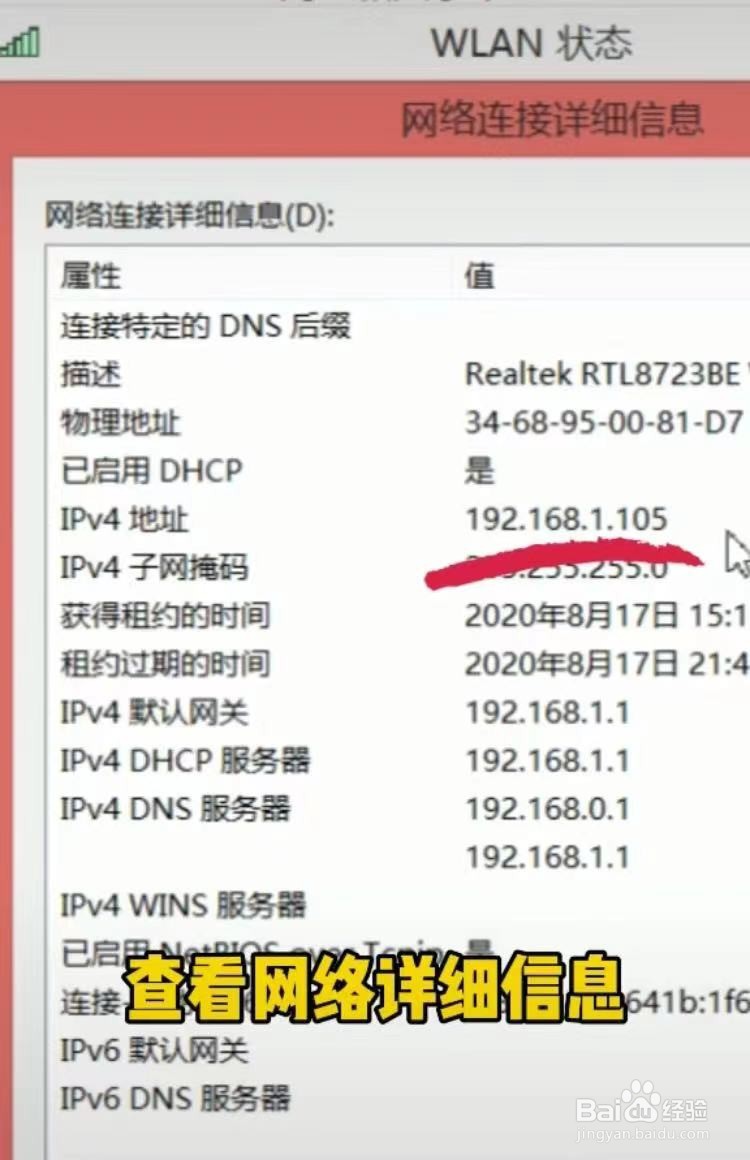
7、记住IPv4地址
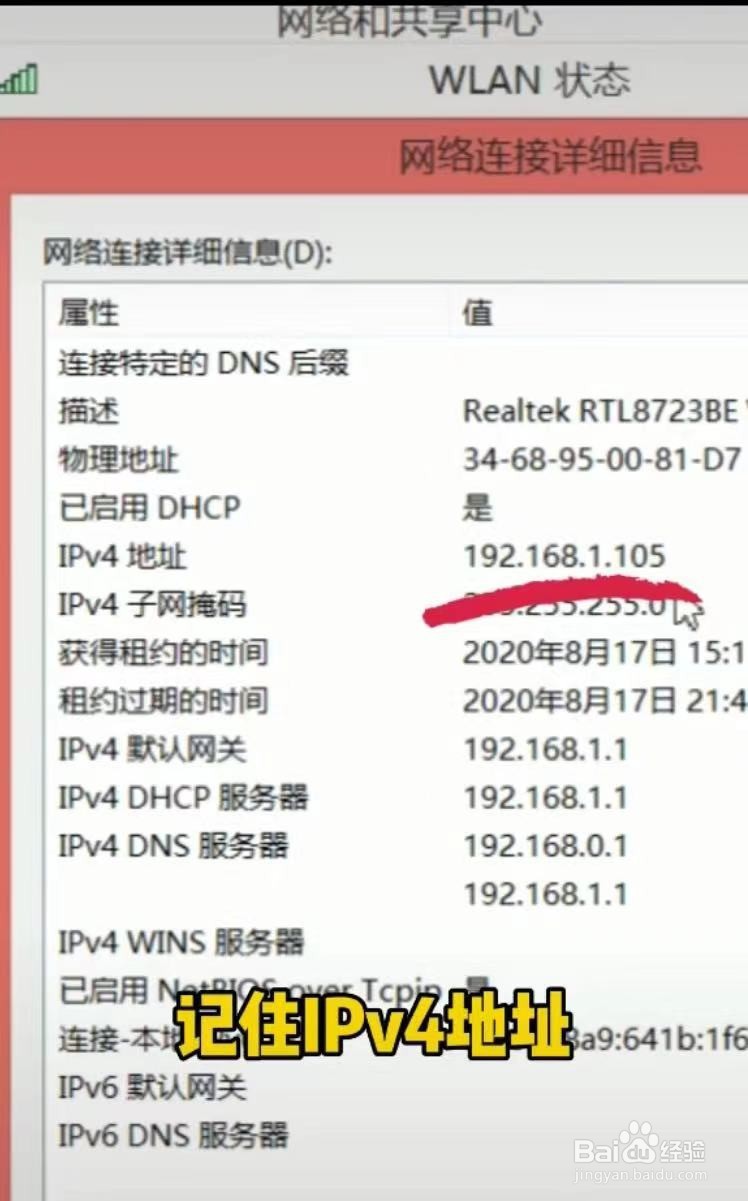
8、然后打开iPhone文件APP
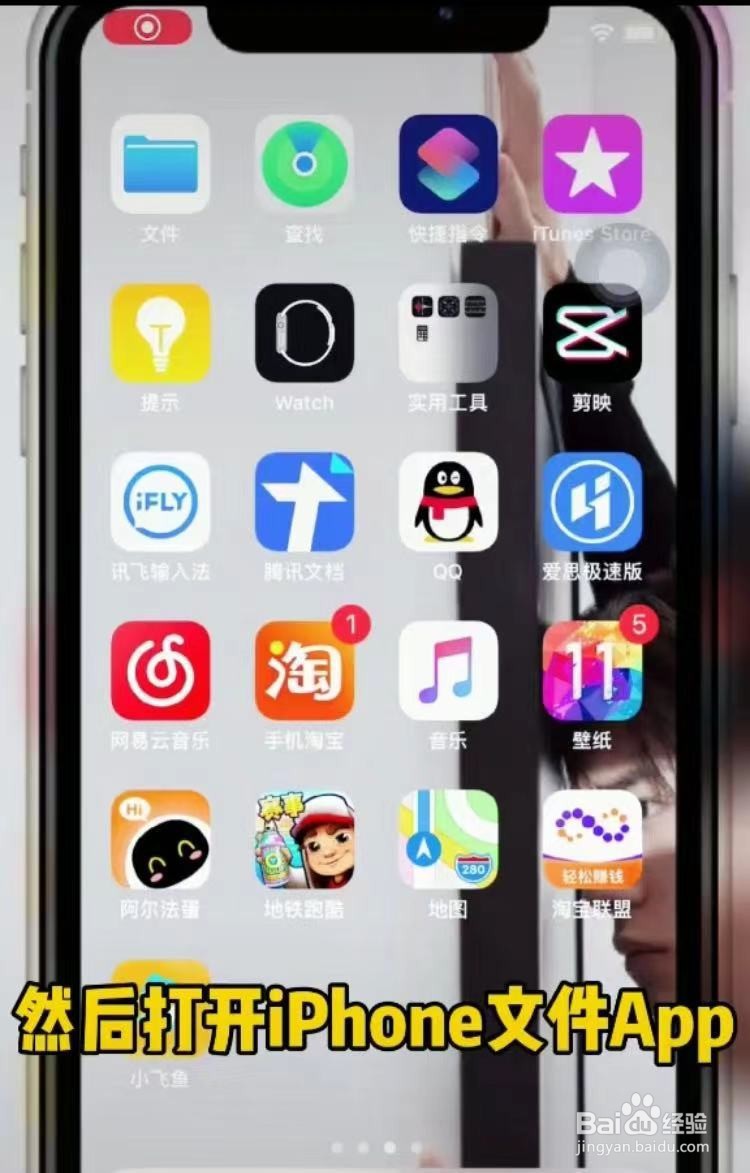

9、点击右上角三个点
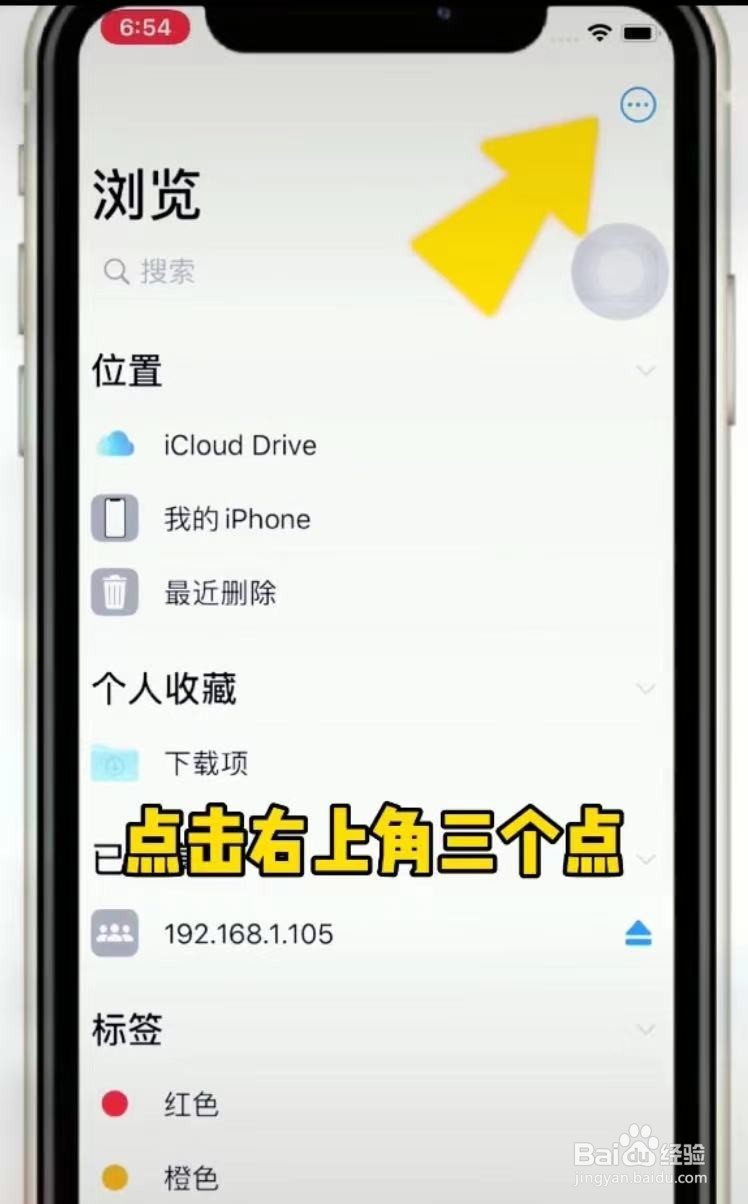
10、点击连接服务器

11、输入刚刚记住的地址

12、然后输入电脑用户名和密码,这样照片和视频就能快速传输到电脑上。